SolidWorks 2020 逆转圆角特征
提问人:刘团圆发布时间:2021-05-27
使用逆转圆角特征可以在混合曲面之间沿着零件边线生成圆角,从而进行平滑过渡。下图说明了应用逆转圆角特征的效果。

下面结合实例介绍创建逆转圆角特征的操作步骤。
【案例】逆转圆角
①打开“源文件”,如图1(a)所示。
②单击“特征”控制面板中的“圆角”按钮,或执行“插入”—“特征”—“圆角”菜单命令,系统弹出“圆角”属性管理器。
③在“圆角类型”选项组中,单击“恒定大小圆角”按钮。
④在“圆角参数”选项组中,勾选“多半径圆角”复选框。
⑤单击图标右侧的显示框,然后在右侧的图形区中选择3个或更多具有共同顶点的边线。
⑥在“逆转参数”选项组的(距离)文本框中设置距离。
⑦单击图标右侧的列表框,然后在右侧的图形区中选择一个或多个顶点作为逆转顶点。
⑧单击“设定所有”按钮,将相等的逆转距离应用到通过每个顶点的所有边线。逆转距离将显示在(逆转距离)右侧的列表框和图形区的标注中,如图所示。
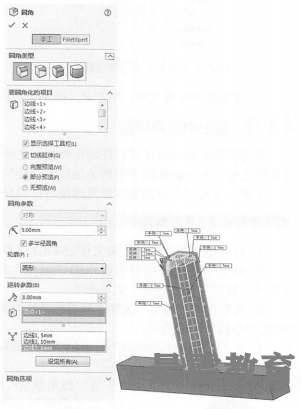
⑨如果要对每一条边线分别设定不同的逆转距离,则进行如下操作。
■单击图标右侧的列表框,在右侧的图形区中选择多个顶点作为逆转顶点。
■在(距离)文本框中为每一条边线设置逆转距离。
■在(逆转距离)列表框中会显示每条边线的逆转距离。
⑩圆角属性设置完毕,单击(确定)按钮,生成逆转圆角特征,如图1(b)所示。
继续查找其他问题的答案?
相关视频回答
回复(0)

 湘公网安备:43011102000856号
湘公网安备:43011102000856号 

点击加载更多评论>>